
mac air 系统重装系统,小白也能轻松上手
时间:2024-10-09 来源:网络 人气:
Mac Air系统重装全攻略:小白也能轻松上手
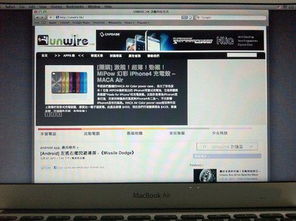
随着电脑使用时间的增长,系统可能会出现卡顿、运行缓慢等问题。对于Mac Air用户来说,重装系统是一个有效的解决方法。本文将详细讲解Mac Air系统重装的步骤,帮助小白用户轻松上手。
一、准备工作
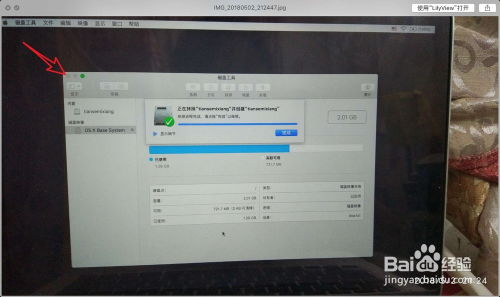
在开始重装系统之前,请确保做好以下准备工作:
备份重要数据:在重装系统之前,请将电脑中的重要数据备份到外部存储设备或云存储服务中。
下载系统安装文件:根据您的Mac Air型号和操作系统版本,前往Apple官方网站下载相应的系统安装文件。
准备USB闪存盘:将下载的系统安装文件复制到USB闪存盘中,制作成可引导的安装U盘。
二、重装系统步骤

以下是Mac Air系统重装的详细步骤:
1. 开机进入恢复模式
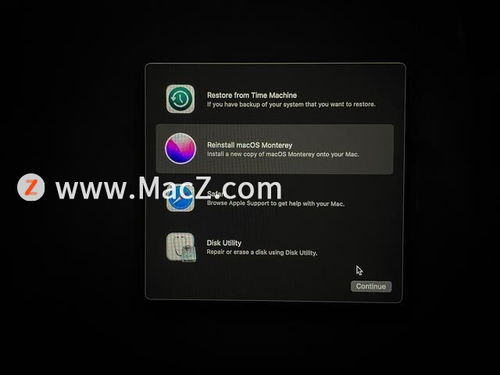
在Mac Air关机状态下,同时按下Command键和R键,然后按下电源键开机。当出现Apple标志时,释放所有按键,等待进入恢复模式。
2. 选择安装选项
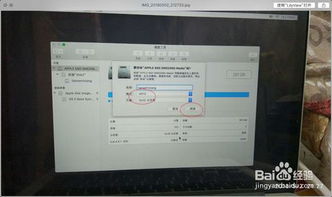
进入恢复模式后,您会看到以下选项:
“从Time Machine备份恢复”:从Time Machine备份中恢复系统。
“重新安装Mac OS X”:重新安装当前系统版本。
“获取帮助在线”:从网上获取帮助信息。
“磁盘工具”:管理硬盘分区和格式化。
选择“重新安装Mac OS X”选项,然后点击“继续”。
3. 连接Wi-Fi

在恢复模式中,连接Wi-Fi可以确保下载和安装过程顺利进行。点击右上角的Wi-Fi图标,选择合适的网络连接。
4. 开始安装
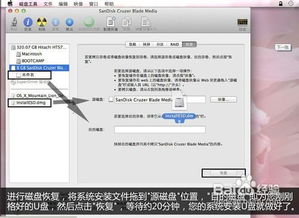
连接Wi-Fi后,点击“继续”按钮,系统将自动下载安装文件。下载完成后,点击“安装”按钮开始安装过程。
5. 重启电脑
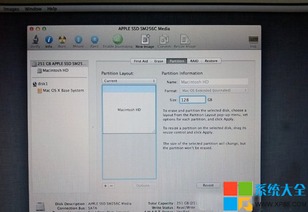
安装完成后,电脑会自动重启。此时,您已经成功重装了Mac Air系统。
三、注意事项
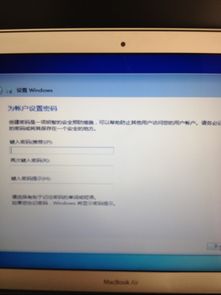
在重装系统过程中,请注意以下事项:
确保在重装系统前备份重要数据,以免数据丢失。
在恢复模式中,不要随意更改设置,以免影响系统安装。
安装过程中,请耐心等待,不要随意关闭电脑。
通过以上步骤,Mac Air用户可以轻松完成系统重装。在重装系统后,电脑性能将得到提升,运行更加流畅。希望本文对您有所帮助。
相关推荐
教程资讯
教程资讯排行













